怎么解决iPhone苹果手机显示此软件未受信任的问题?
许多使用IPHONE的小伙伴在APP STORE中下载不到我们需要的软件就会到第三方平台进行下载,在安装的时候就会弹出一个提示窗口,显示软件未受信任,今天,小编就教大家解决iPhone苹果手机显示此软件未受信任的问题。
苹果iPhone手机显示此软件未受信任时怎么办
1. 通常我们在第三方下载的软件只要来源明确,就不会有什么安全隐患,我们首先打开手机中的设置,如图。
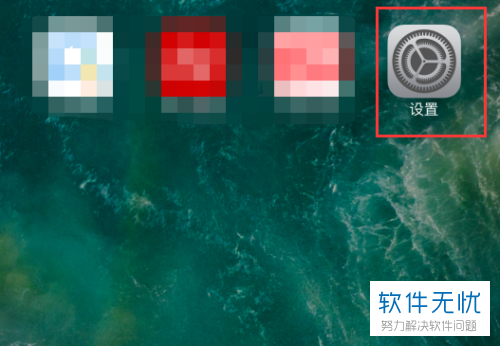
2. 在设置界面点击【通用】,如图。
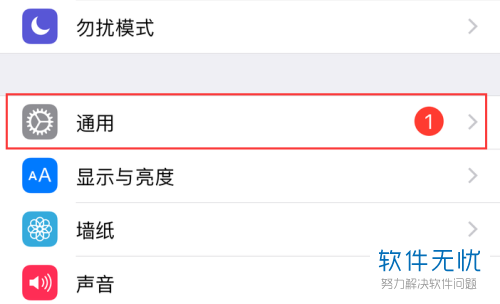
3. 在通用界面,我们点击【设备管理】,如图。
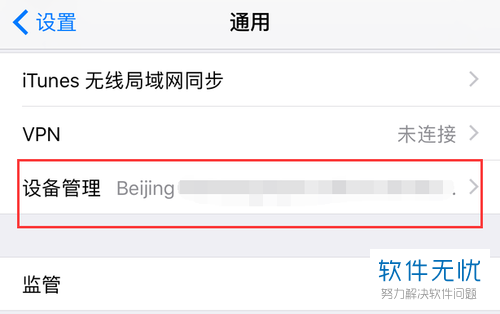
4. 在设备管理的界面,我们可以找到我们需要授权的软件,点击打开,如图。
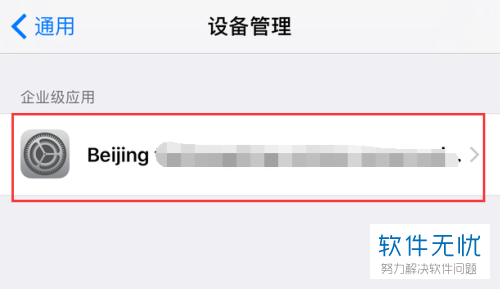
5. 在授信管理设置界面点击【信任XXXXX应用】,如图。
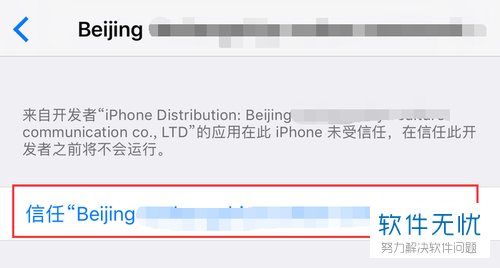
6. 然后在弹出的提示窗口中点击【信任】,如图。
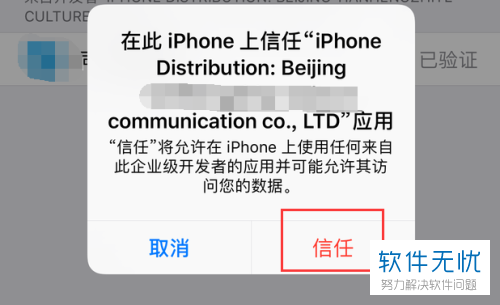
7. 经过上述操作,我们的软件就显示已验证,通过了信任操作,如果以后我们不需要这个应用了点击这个界面的【删除应用】即可,如图。
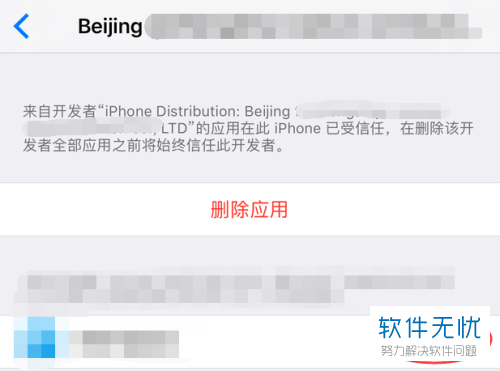
以上就是小编教大家解决iPhone苹果手机显示此软件未受信任的问题的方法,希望可以帮到大家 。
分享:
相关推荐
- 【其他】 WPS文字求和在哪里 04-25
- 【其他】 WPS文字邮件合并功能怎么操作 04-25
- 【其他】 WPS文字怎么注拼音 04-25
- 【其他】 WPS文字无法打开数据源 04-25
- 【其他】 WPS文字中间空隙很大 04-25
- 【其他】 WPS文字背景颜色怎么去掉 04-25
- 【其他】 WPS文字竖着写怎么设置 04-25
- 【其他】 WPS90度怎么打出来 04-25
- 【其他】 WPS8位数字变日期 04-25
- 【其他】 WPS80+会员包括哪几个 04-25
本周热门
-
iphone序列号查询官方入口在哪里 2024/04/11
-
输入手机号一键查询快递入口网址大全 2024/04/11
-
oppo云服务平台登录入口 2020/05/18
-
outlook邮箱怎么改密码 2024/01/02
-
mbti官网免费版2024入口 2024/04/11
-
苹果官网序列号查询入口 2023/03/04
-
fishbowl鱼缸测试网址 2024/04/15
-
光信号灯不亮是怎么回事 2024/04/15
本月热门
-
iphone序列号查询官方入口在哪里 2024/04/11
-
输入手机号一键查询快递入口网址大全 2024/04/11
-
oppo云服务平台登录入口 2020/05/18
-
outlook邮箱怎么改密码 2024/01/02
-
mbti官网免费版2024入口 2024/04/11
-
苹果官网序列号查询入口 2023/03/04
-
fishbowl鱼缸测试网址 2024/04/15
-
光信号灯不亮是怎么回事 2024/04/15
-
计算器上各个键的名称及功能介绍大全 2023/02/21
-
正负号±怎么打 2024/01/08











